жӮЁеҘҪпјҢзҷ»еҪ•еҗҺжүҚиғҪдёӢи®ўеҚ•е“ҰпјҒ
жӮЁеҘҪпјҢзҷ»еҪ•еҗҺжүҚиғҪдёӢи®ўеҚ•е“ҰпјҒ
зңӢд»Јз Ғзҡ„йҒҮи§Ғеӯҗзұ»жҲ–иҖ…жҺҘеҸЈзҡ„е®һзҺ°ж—¶пјҢеҰӮжһңжңүдёӘзұ»еӣҫе·Ҙе…·е°ұиғҪи®©жҲ‘们еұӮж¬Ўе’Ңе…ізі»дёҖзӣ®дәҶ然пјҢеҰӮжһңжӮЁзҡ„IDEжҳҜIntelliJ IDEAпјҢжҺЁиҚҗдҪҝз”Ёе…¶иҮӘеёҰзҡ„зұ»еӣҫеҠҹиғҪпјӣ
е·Ҙе…·зүҲжң¬
зӨҫеҢәзүҲдёҚеёҰзұ»еӣҫеҠҹиғҪпјҢжүҖд»ҘиҜ·дҪҝз”Ёе®Ңж•ҙзүҲпјҢд»ҘдёӢжҳҜжҲ‘з”Ёзҡ„зүҲжң¬дҝЎжҒҜпјҡ
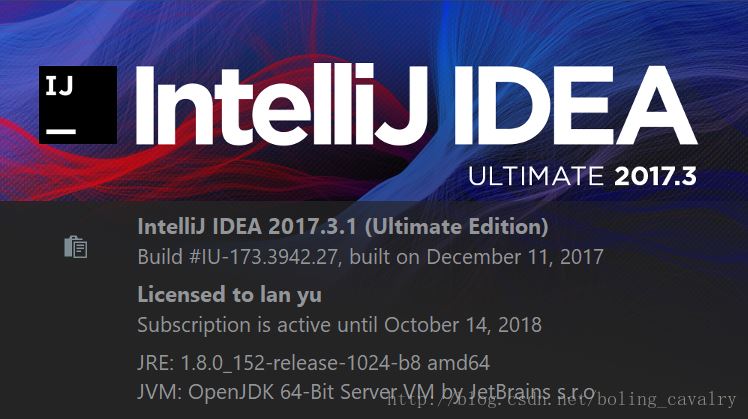
дҪҝз”Ёзұ»еӣҫеҠҹиғҪ
д»ҘSpringжәҗз Ғзҡ„е·ҘзЁӢдёәдҫӢпјҢеҒҮи®ҫжҲ‘е·Із»Ҹжү“ејҖдәҶApplicationContext.javaпјҢеңЁиҝҷдёӘзұ»зҡ„еӨ§жӢ¬еҸ·еҶ…зҡ„еҢәеҹҹзӮ№еҮ»еҸій”®пјҢйҖүжӢ©Diagrams -> Show DiagramпјҢеҚіеҸҜжү“ејҖзұ»еӣҫпјҢеҰӮдёӢеӣҫзәўжЎҶжүҖзӨәпјҡ
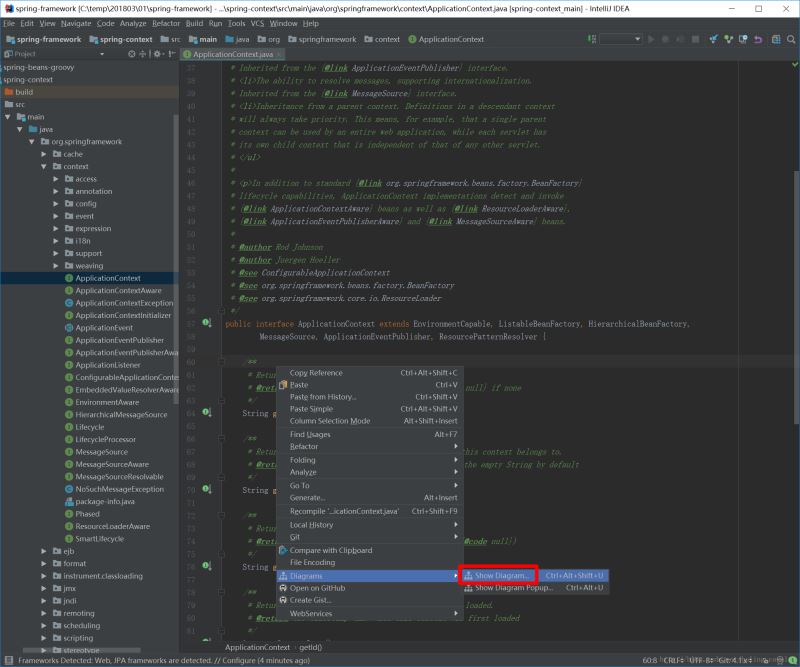
жү“ејҖзҡ„ж•ҲжһңеҰӮдёӢеӣҫжүҖзӨәпјҡ
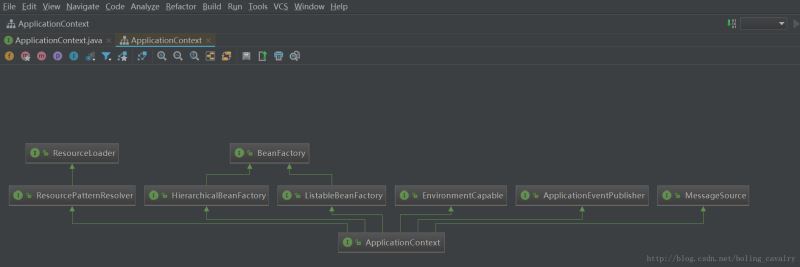
ApplicationContext.javaзҡ„继жүҝе…ізі»дёҖзӣ®дәҶ然пјӣ
и°ғж•ҙеёғеұҖ
еңЁзұ»еӣҫдёҠзӮ№еҮ»еҸій”®пјҢйҖүжӢ©"Layout"пјҢеңЁеӯҗиҸңеҚ•дёӯеҸҜд»Ҙи°ғж•ҙжҺ’еҲ—ж•ҲжһңпјҢеҰӮдёӢеӣҫпјҡ
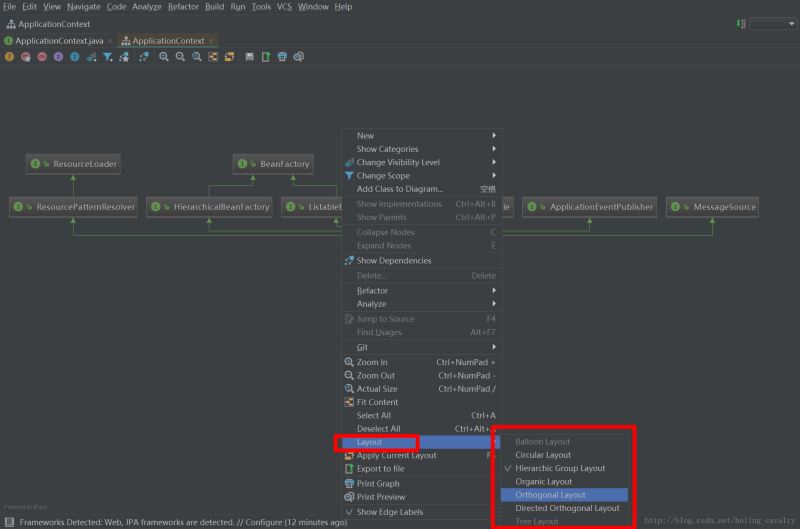
жӮЁеҸҜд»ҘйҖүжӢ©дёҖз§ҚйҖӮеҗҲиҮӘе·ұзҡ„жҺ’еҲ—еёғеұҖпјҢдҫӢеҰӮвҖңOrthogonal LayoutвҖқзҡ„ж•ҲжһңеҰӮдёӢеӣҫпјҡ
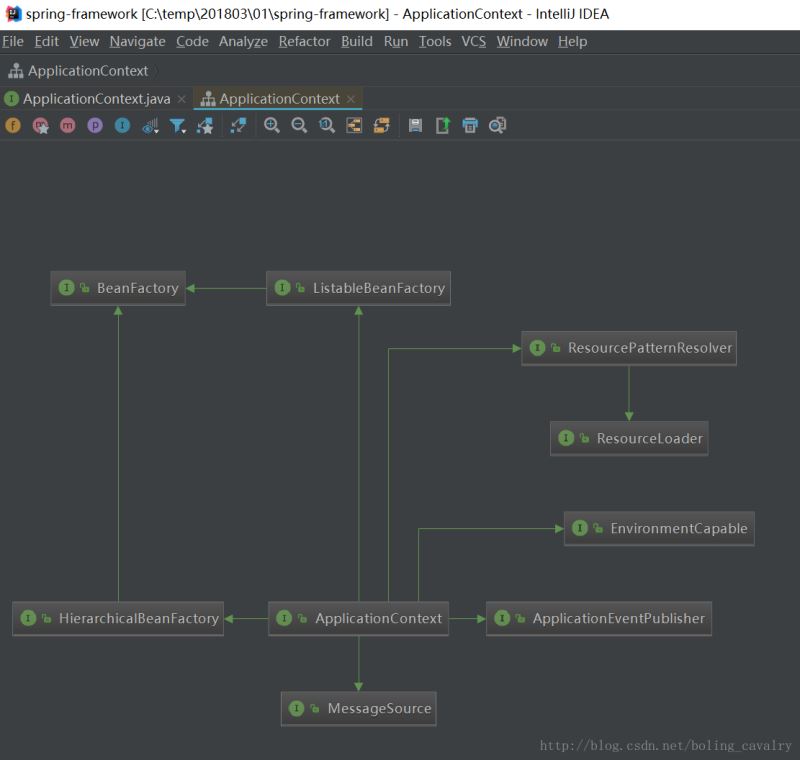
жҹҘзңӢжӣҙеӨҡдҝЎжҒҜ
еҰӮдёӢеӣҫпјҢзӮ№еҮ»зәўжЎҶдёӯзҡ„жҢүй’®пјҢеҸҜд»ҘзңӢеҲ°зұ»жҲ–иҖ…жҺҘеҸЈзҡ„ж–№жі•дҝЎжҒҜпјҢеҸҰеӨ–з»ҝжЎҶдёӯзҡ„жҢүй’®д№ҹжҜ”иҫғе®һз”ЁпјҢеҪ“жҲ‘们еҜ№еӣҫеғҸеҒҡиҝҮж–№жі•жҲ–иҖ…зј©е°ҸеҗҺпјҢеҸҜиғҪеӯ—дҪ“дјҡдёҚжё…жҷ°пјҢиҝҷж—¶зӮ№з»ҝжЎҶдёӯзҡ„жҢүй’®е°ұдјҡеӣһеҲ°еҺҹе§ӢжҜ”дҫӢпјҢжӯӨж—¶еӯ—дҪ“е°ұжё…жҷ°дәҶпјҡ
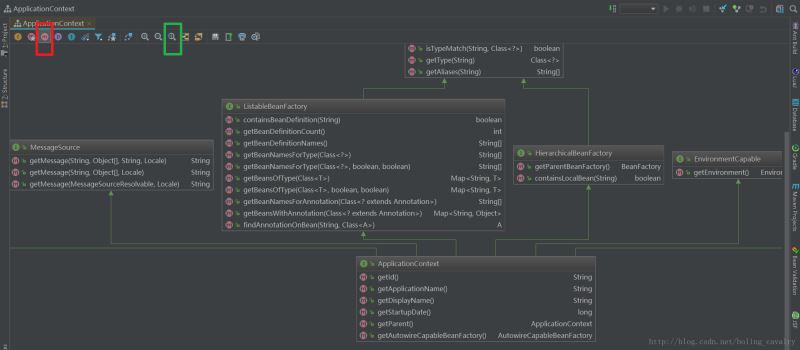
еңЁзұ»дёҠзӮ№еҮ»еҸій”®пјҢйҖүжӢ©вҖңShow ImplementationsвҖқеҸҜд»ҘзңӢеҲ°жӯӨзұ»зҡ„е®һзҺ°жҲ–继жүҝпјҢеҰӮдёӢеӣҫпјҡ
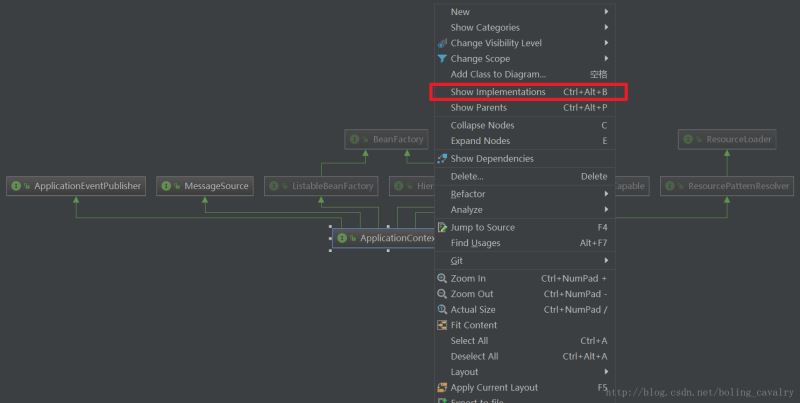
еҰӮжһңжғізңӢзұ»еӣҫдёӯжҹҗдёӘзұ»зҡ„жәҗз ҒпјҢзӮ№еҮ»иҜҘзұ»еҗҺжҢүдёӢвҖңF4вҖқй”®еҚіеҸҜпјӣ
еҲ°жӯӨиҝҷзҜҮе…ідәҺз”ЁIntelliJ IDEAзңӢJavaзұ»еӣҫзҡ„ж–№жі•(еӣҫж–Ү)зҡ„ж–Үз« е°ұд»Ӣз»ҚеҲ°иҝҷдәҶ,жӣҙеӨҡзӣёе…іIDEAзңӢJavaзұ»еӣҫеҶ…е®№иҜ·жҗңзҙўдәҝйҖҹдә‘д»ҘеүҚзҡ„ж–Үз« жҲ–继з»ӯжөҸи§ҲдёӢйқўзҡ„зӣёе…іж–Үз« еёҢжңӣеӨ§е®¶д»ҘеҗҺеӨҡеӨҡж”ҜжҢҒдәҝйҖҹдә‘пјҒ
е…ҚиҙЈеЈ°жҳҺпјҡжң¬з«ҷеҸ‘еёғзҡ„еҶ…е®№пјҲеӣҫзүҮгҖҒи§Ҷйў‘е’Ңж–Үеӯ—пјүд»ҘеҺҹеҲӣгҖҒиҪ¬иҪҪе’ҢеҲҶдә«дёәдё»пјҢж–Үз« и§ӮзӮ№дёҚд»ЈиЎЁжң¬зҪ‘з«ҷз«ӢеңәпјҢеҰӮжһңж¶үеҸҠдҫөжқғиҜ·иҒ”зі»з«ҷй•ҝйӮ®з®ұпјҡis@yisu.comиҝӣиЎҢдёҫжҠҘпјҢ并жҸҗдҫӣзӣёе…іиҜҒжҚ®пјҢдёҖз»ҸжҹҘе®һпјҢе°Ҷз«ӢеҲ»еҲ йҷӨж¶үе«ҢдҫөжқғеҶ…е®№гҖӮ